Facecam Recorder – FaceTime / Skype / Gameplayのビデオとオーディオを記録
Facecamは、ビデオ通話、ゲームプレイの録画、講義のプレゼンテーションなどでナレーションを付けて顔を録音するために広く使用されています。
ビデオ録画、ビデオ通話を保存し、オンラインで共有するためにビデオを作成する場合は、フェイスカメラレコーダーが必要になります。
一番良いのは何ですか フェイスカメラレコーダー?
意志があるところに道があります。
次の内容では、ゲームプレイ、ビジネスプレゼンテーション、ビデオ通話、音声通話を記録する2つのフェイスカメラレコーダーを用意します。 FaceTime、Skypeなど
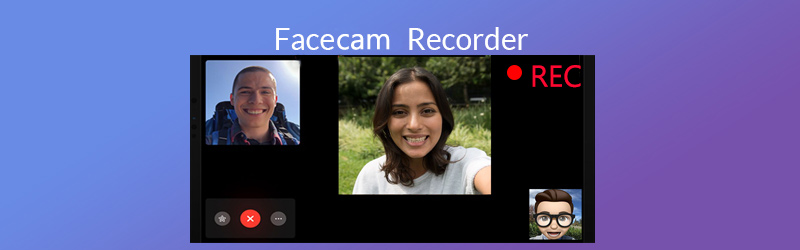
パート1. WindowsおよびMacコンピューターのFacecam Recorder
無料のQuickTime画面記録機能と比較して、このfacecamレコーダーは、FaceTimeのビデオ通話とオーディオ通話、およびゲームプレイ領域の記録と編集をより簡単に制御できるようにします。
- Macの両側からFaceTime音声通話を録音します。
- オプションの編集機能を使用してFaceTimeビデオ通話を録画します。
- 記録タスクの実行中にFaceTime、ゲームプレイ、Skype記録ファイルを編集します。
- コンピューターの前に座っていないで、スケジュールされた記録タスクを開始します。
次に、MacでFaceTimeを録音する場合を例に取り、MacでFaceTime通話を録音する方法を確認します。
ステップ1。 MacでこのFaceTimeレコーダーを無料でダウンロードしてください。インストールが成功した直後に実行してください。メインインターフェースには、3つの主要な機能があります。ここで、FaceTimeビデオ通話を録画する場合は、 ビデオレコーダー.
それ以外の場合は、選択する必要があります 録音機 FaceTime音声通話のみを録音します。
ここでは、例としてFaceTimeビデオ通話の録画を取り上げます。
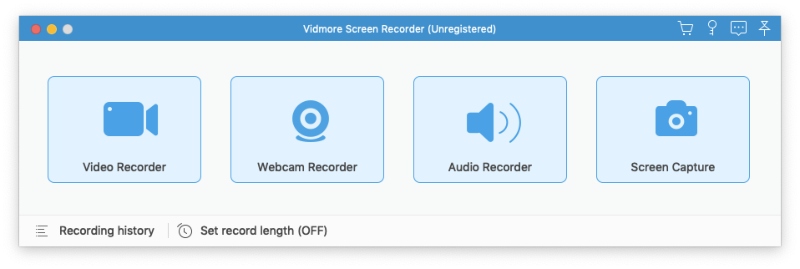
ステップ2。 のメインインターフェイス ビデオレコーダー、あなたはによって記録領域を選択する必要があります いっぱい または カスタム。選択すると カスタム、固定領域を選択するか、フリーハンド領域を使用してFaceTimeチャットウィンドウを見つけることができます。
その後、システムサウンドとマイクをオンにして、レシーバーとセンダーの両方からのサウンドを録音できるようにします。
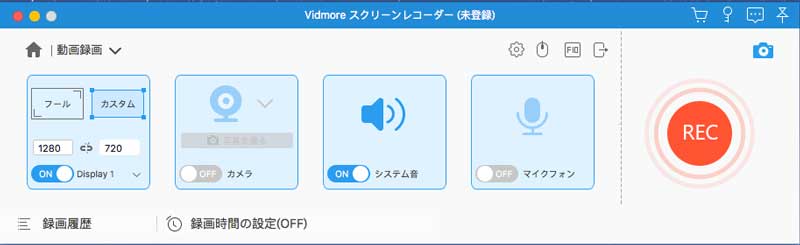
設定アイコンをクリックして、出力やホットキーなどの記録設定を調整することを忘れないでください。 MacコンピューターでFaceTimeビデオ通話またはオーディオ通話を再生するには、出力をMP4として選択することをお勧めします。
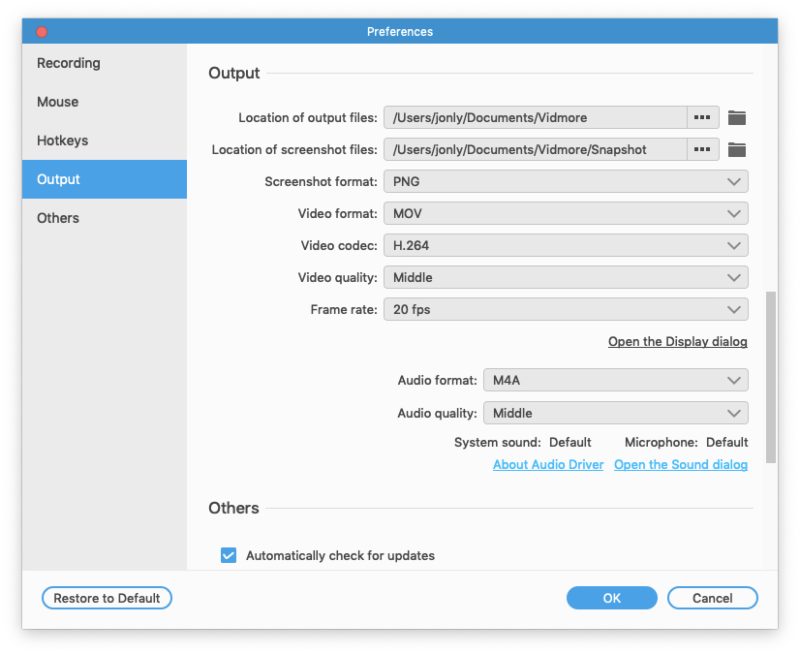
ステップ3。 MacでFaceTimeを実行し、FaceTimeビデオ通話の実行中に[REC]ボタンをクリックすると、このソフトウェアがFaceTimeビデオ通話の記録を開始します。
FaceTime通話を記録している間、編集ボタンを使用して線の描画、矢印の追加、吹き出しの追加などを行うことができます。
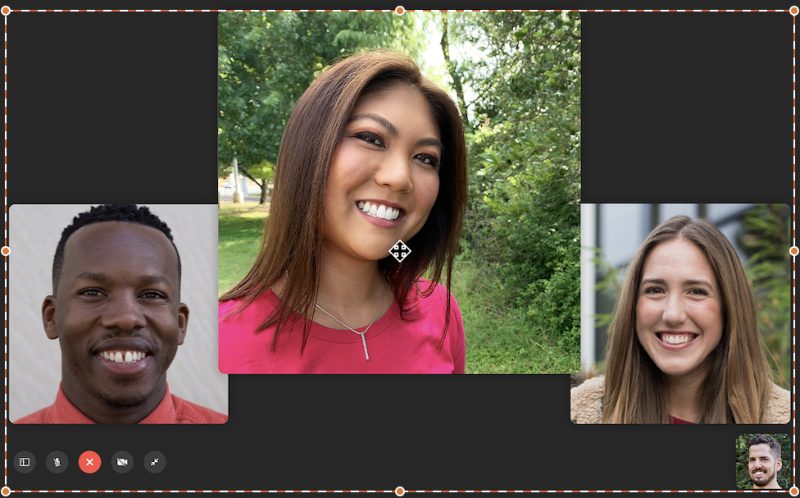
ステップ4。 停止ボタンをクリックしてFaceTime記録をプレビューすると、クリップ機能を使用して長いFaceTime記録ファイルをカットできます。行った変更を確認したら、クリックするだけです 保存する お使いのMacでFaceTimeの記録を維持します。
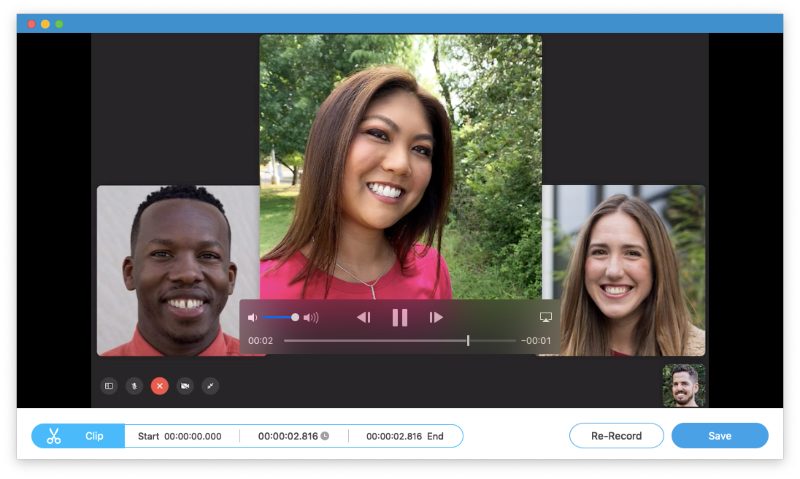
パート2. iPhoneの内蔵Facecamレコーダー
iPhoneではFaceTime通話の録音は許可されていませんが、組み込みのレコーダーを使用して、iPhoneでSkype、FaceTimeビデオ、および音声通話をキャプチャできます。
内蔵レコーダー、 画面記録、iPhoneでは、iPhoneでビデオとオーディオの両方をキャプチャできます。 FaceTime / Skype通話を含むiOS画面全体の操作を把握できるiOS画面レコーダーです。
iPhoneでfacecamレコーダーを使用する方法を示す例として、FaceTimeレコーディングを見てみましょう。
ステップ1。 上から下にスワイプして、iPhoneのコントロールセンターを開きます。ここにスクリーンレコーダーのショートカットがあります。
スクリーンレコーダーのショートカットが見つかりませんか?コントロールセンターに追加するだけです。 iPhoneの[設定]に移動し、[コントロールセンター]を選択して、[コントロールのカスタマイズ]に移動します。次に、プラスボタンをタップして、INCLUDEのタブにスクリーン録画を追加します。
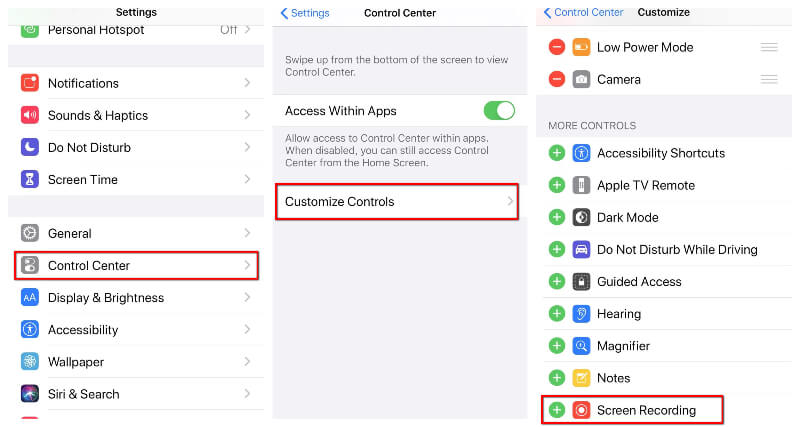
ステップ2。 コントロールセンターの画面録画のショートカットをタップすると、3秒のカウントダウン後のFaceTimeビデオ通話を含む、iPhone画面の録画が開始されます。
録音中に、録音ボタンをタップして押して録音設定を開くことができます。ここで、マイクボタンを押して、マイクからのFaceTime音声をオプションで録音できます。
ステップ3。 画面録画のショートカットをもう一度押すと、FaceTime録画が停止し、FaceTimeビデオ通話が写真アプリに自動的に保存されます。
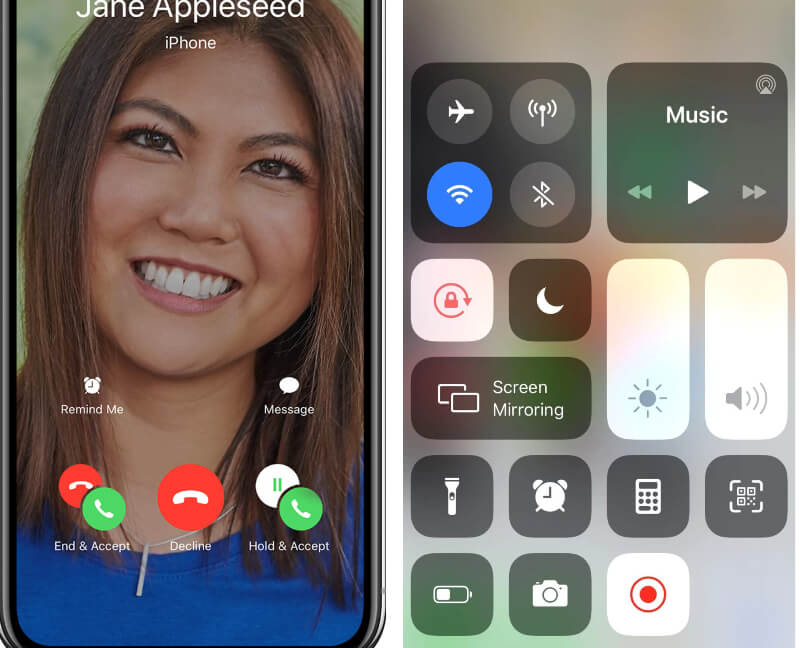
確かに、デスクトップのゲームプレイの記録では、内蔵レコーダーは機能しません。
パート3. FacecamレコーダーのFAQ
FaceTimeの録音に関して多くの人がよく尋ねられる質問を次に示します。今すぐここで簡単な答えを見つけてください。
FaceTime通話を録音することは違法ですか?
はい。 FaceTimeを使用して誰かに電話をかける場合は、上記の方法に従ってFaceTime通話を録音することができますが、記録を開始するには、相手の許可を得る必要があります。
AndroidでFacetimeを記録する方法は?
FaceTimeはAppleユーザーのみが利用でき、AndroidユーザーはFaceTimeからの通話の送受信はできません。したがって、AndroidでFaceTimeビデオまたは音声通話を記録する方法はありません。
FaceTime通話はプライベートですか?
はい。 FaceTime通話はエンドツーエンドの暗号化によって保護されるため、送信者と受信者だけがそれらを表示または読み取ることができ、Appleはデータを復号化できません。したがって、FaceTime呼び出しはプライベートです。
レコーダーのFaceTimeをオーディオでスクリーニングできますか?
はい、できます。 MacでVidmore Screen Recorderを使用してもiPhoneで画面記録を使用しても、FaceTimeオーディオを自動的に保存できます。ただし、FaceTime音声通話のみを保存する場合は、Vidmore Screen Recorderのみが保存できます。
facecamレコーダーはWi-Fiデータを使用しますか?
Skype、FaceTimeなどのビデオおよび音声通話アプリケーションは、Wi-Fiまたは携帯電話のデータ接続を使用してチャットを開始しますが、facecamレコーダーはインターネット接続を使用しません。
結論
FaceTimeを使用すると、Appleユーザーはコストをかけずに他の人に簡単に電話をかけることができますが、WLANまたはセルラーデータを利用できます。ただし、FaceTimeビデオまたは音声通話を録画する場合、公式ガイドはありません。この投稿では、2つのFacecamレコーダー、iPhoneの画面録画、Vidmore Screen Recorderを共有して、FaceTime、Skype通話、ゲームプレイ、オンライン講義などを録画できるようにしています。
あなたに最適なフェイスカメラレコーダーはどれですか。
以下にコメントを残してお知らせください。
 DVDからコピー防止機能を削除するためのチュートリアル(ステップバイステップ)
DVDからコピー防止機能を削除するためのチュートリアル(ステップバイステップ)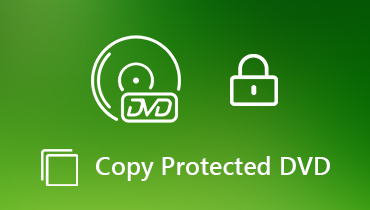 ワンストップでコピー保護されたDVDのバックアップを作成するための詳細な手順
ワンストップでコピー保護されたDVDのバックアップを作成するための詳細な手順 Windows Media PlayerがDVDを再生しないのを修正する7つの実行可能な方法
Windows Media PlayerがDVDを再生しないのを修正する7つの実行可能な方法